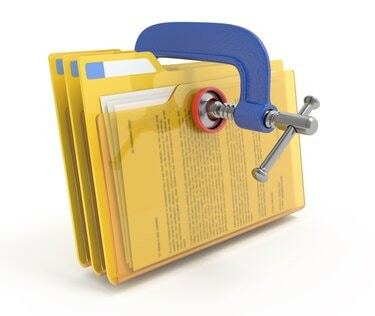
צירוף קבצים באופן אוטומטי יכול לחסוך מקום בדיסק בעת יצירת קובצי יומן.
קרדיט תמונה: Svitlana Niedielska/iStock/Getty Images
מתזמן המשימות של Windows מאפשר לך להפעיל כל תוכנית בזמן מתוזמן, כולל עבודות חוזרות. יתר על כן, הוא יכול להפעיל קבצי אצווה, שהם קבצי טקסט עם הוראות מיוחדות בהם. תזמון פעולות ארכיון zip ב-Windows יכול להיות מעט מביך, בגלל הרכיב של Windows סייר שיוצר ארכיוני zip מתפריט ההקשר של לחיצה ימנית בעכבר אינו קובץ הפעלה נפרד קוֹבֶץ. למרבה המזל, כל אחד ממספר כלי עזר חינמיים לדחיסת קבצים שגורמים לקבצי Zip להתקיים, ואת כולם ניתן להפעיל באמצעות קבצי אצווה דרך מתזמן המשימות.
שלב 1
הורד והתקן כלי ארכיון Zip של שורת הפקודה, כגון 7-Zip, Zip או WinZip (ראה קישורים במשאבים). לחץ פעמיים על הקובץ שהורד ובצע את אשף ההתקנה. לכל הכלים הללו יש גרסאות שורת פקודה ולחלקם יש גם גרסאות GUI. תזדקק לגרסת שורת הפקודה כדי שקובץ האצווה יפעל.
סרטון היום
שלב 2
הפעל את Notepad (או כל עורך טקסט אחר לבחירתך).
שלב 3
הזן את שורת הטקסט הבאה, או העתק והדבק את הדברים הבאים בפנקס הרשימות.
@הד כבוי
שלב 4
הזן אחת מהשורות הבאות כשורה השנייה בקובץ הטקסט שיצרת קודם לכן. השורה שתרצה להזין (או להעתיק ולהדביק) חייבת להתאים לכלי שהתקנת.
עבור "שם תיקיית ארכיון", שים את הנתיב המלא של מערכת הקבצים של Windows לתיקיה שבה ברצונך ליצור את הארכיון, וכלול את שם הקובץ שבו ברצונך להשתמש, לדוגמה: "C:\MyFiles\MyArchive" שבו הקובץ "MyArchive.zip" ייווצר בתיקייה "MyFiles". עבור "שם תיקיית מקור", שים את הנתיב המלא של מערכת הקבצים של Windows לתיקיה המכילה את הקבצים אתה רוצה להעביר לארכיון. שמור את המרכאות אם לשמות הנתיבים שלך יש רווחים בשם הספרייה או שם הקובץ.
7-Zip: 7za a –tzip "שם תיקיית ארכיון" "שם תיקיית מקור"
WinZip: wzzip "שם תיקיית ארכיון" "שם תיקיית מקור"
מיקוד: zip "שם תיקיית ארכיון" "שם תיקיית מקור"
שלב 5
לחץ על "קובץ" ולאחר מכן על "שמור בשם" ושם לקובץ "FolderSaver.bat" או כל שם אחר שתבחר. הקפד להשתמש בסיומת .bat.
שלב 6
התחל את מתזמן המשימות.
ב-Windows 8, השתמש בצ'ארם החיפוש כדי למצוא את "מתזמן משימות" לאחר שתוודא שהסמל "אפליקציות" נלחץ. ב-Windows 7, לחץ על תפריט "התחל" והקלד "מתזמן משימות" בתיבת החיפוש. אם תתבקש, הזן את סיסמת המנהל שלך. החלון של מתזמן המשימות נפתח.
שלב 7
לחץ על "פעולות" ואז "צור משימה בסיסית". כאשר תתבקש, הזן את שם המשימה ("שומר תיקיות") ותיאור אופציונלי. הקש "הבא."
שלב 8
בחר את התדירות המתוזמנת של המשימה -- יומי, שבועי או חודשי, ולחץ על "הבא". אתה יכול גם לתזמן את המשימה לפי הפעלה כאשר מתרחש אירוע חוזר אחר שאינו מתוכנן, כגון הפעלה מחדש של המחשב, או כאשר משתמש ספציפי מתחבר.
שלב 9
לחץ על "התחל תוכנית". לחץ על "הבא", ולאחר מכן על "עיון" כדי לנווט לקובץ האצווה, ולאחר מכן לחץ על "סיום".




